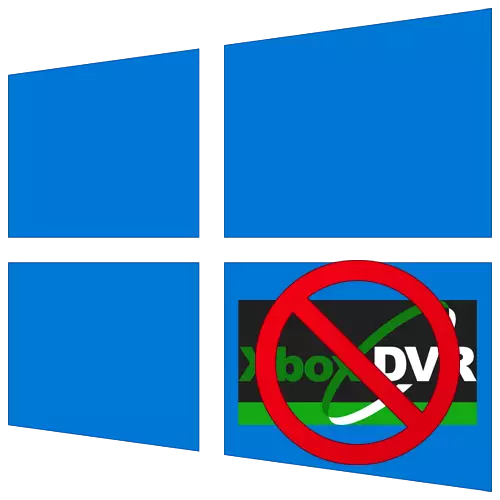
У свим издањима оперативног система Виндовс 10, ДВР функција је подразумевано присутна. Ради у позадини и редовно троши рачунарске ресурсе. Ако је потребно, можете га искључити да бисте повећали брзину рачунара или лаптопа. Из овог члана сазнаћете како то учинити.
Онемогући кбок ДВР у оперативном систему Виндовс 10
Имајте на уму да је ДВР скраћеница дешифрована као дигитални видео снимак. Из имена је јасно да вам омогућава да пишете са екрана и заслона. Поред тога, користећи га можете снимити игру у позадини. Ако се одлучите да га искључите, затим користите једну од доле описаних метода.Метода 1: Бренд на Ксбок-у
Одмах желимо да обратимо пажњу на чињеницу да ова метода не одговара корисницима који користе најновију надоградњу Виндовс 10 1909. Чињеница је да су потребне опције једноставно пренете са једног на другу и клекс апликацију и реновирани примјена све. У овом случају једноставно користите други начин.
- Кликните на дугме за претрагу на траци задатака. У текстуално поље које је отворило прозор, напиши реч Ксбок. Следеће ће се појавити резултати претраге који одговарају. Изаберите апликацију која се зове КСБОКС ЦОНСОЛЕ ЦОМПАРОН.
- Ако користите локални Виндовс налог, тада ћете се морати пријавити са Мицрософт налогом. Јасно вам не пропустите дугме за пријаву. Ако налог недостаје, треба га створити.
2. метод: "Уредник регистра"
Међу свим функцијама, услужни програм уредника регистра постоји и начин да онемогућите Ксбок ДВР функцију. Будите опрезни, обављајући све даље акције - омогућавајући грешку и промену осталих кључева регистра, можете наштетити систему. Сама метода се спроводи на следећи начин:
- Кликните у исто време "Виндовс" и "Р" тастери да отворите "Рун" Снап. У текстуалној кутији овог прозора, дајте Регедит наредбу, након чега у њему, кликните на "ОК".
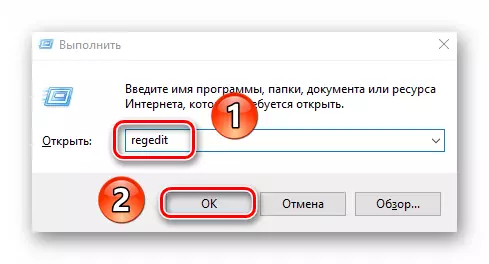
Метода 3: Параметри система "
Такође можете да онемогућите функцију ДВР-а путем стандардних Виндовс 10 подешавања. Постоји чак и посебна партиција за то. Требаће вам следеће:
- Кликните на дугме "Старт" ЛКМ. Из отвореног менија отворите прозор "Параметри". Да бисте то учинили, кликните исто дугме у облику опреме.
- У прозору који се отвори кликните на одељак под називом "Игре".
- Одмах ћете се наћи у жељеној картици мени игара. У њему поставите прекидач који се примећује у нижем снимку екрана, на положај "искључено". Ако користите гамепад, уклоните потврдни оквир поред реда испод прекидача.
- Затим препоручујемо да онемогућите функцију снимања у позадини. Да бисте то учинили, у одељку "Игре" идите на следећу картицу "Исјечци". У њему ћете променити положај прекидача испод наведеног низа у стање "искључено".
- На крају затворите све прозоре и поново покрените рачунар или лаптоп, након чега ће ДВР коначно онемогућити.
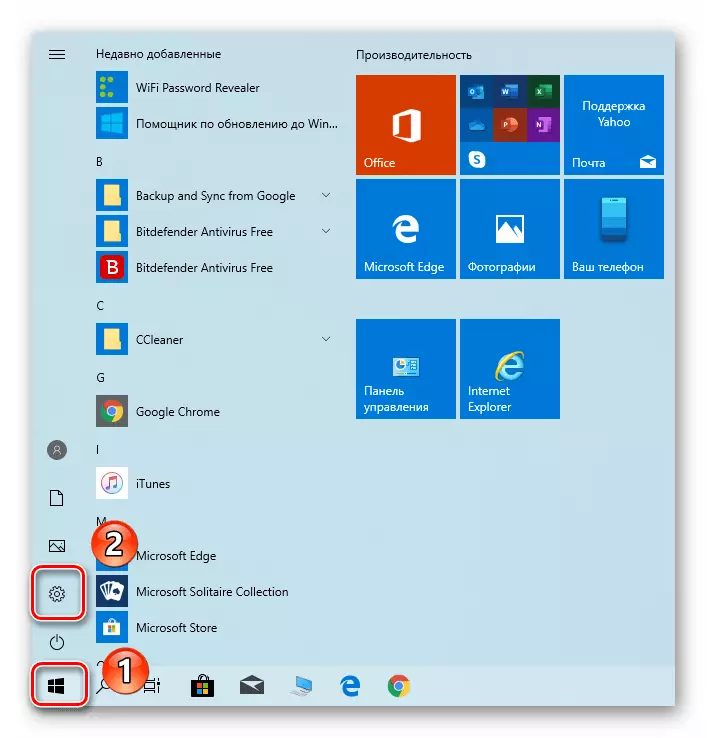

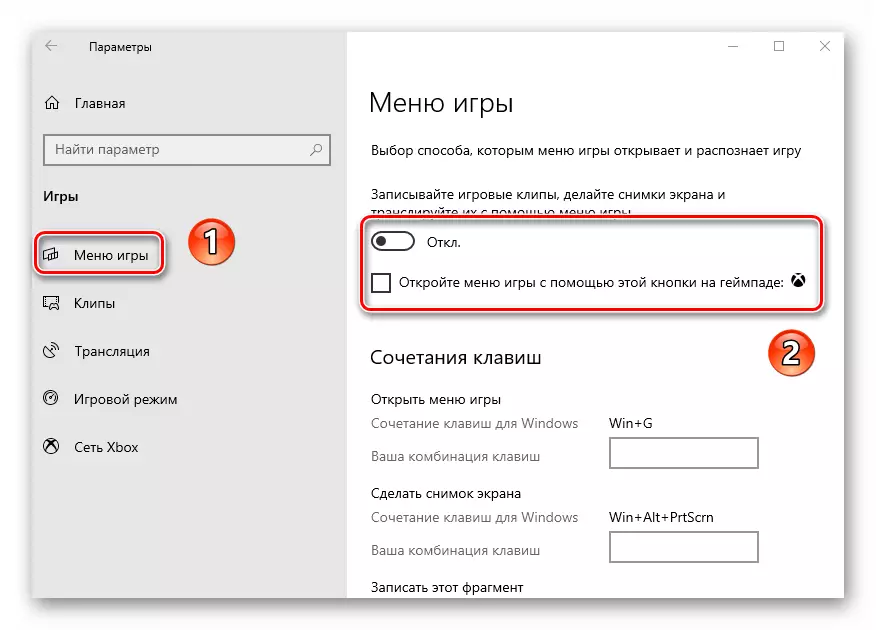

Користећи једну од метода описаних у чланку, лако можете онемогућити функцију Ксбок ДВР-а, на тај начин штеде системске ресурсе. Као закључак, желимо да вас подсетимо да постоје и друге методе за повећање перформанси система Виндовс 10 - рекли смо о њима у свим детаљима у посебном приручнику.
Прочитајте више: Повећајте перформансе рачунара на Виндовс 10
- Кликните у исто време "Виндовс" и "Р" тастери да отворите "Рун" Снап. У текстуалној кутији овог прозора, дајте Регедит наредбу, након чега у њему, кликните на "ОК".

